Win8文件資源管理器左邊的導航窗格顯示了Win8的系統工具如計算機、網絡、庫、家庭組,方便用戶快速選擇。用戶可以對Win8這一導航窗格的內容根據需要隨意刪減,如何操作呢?
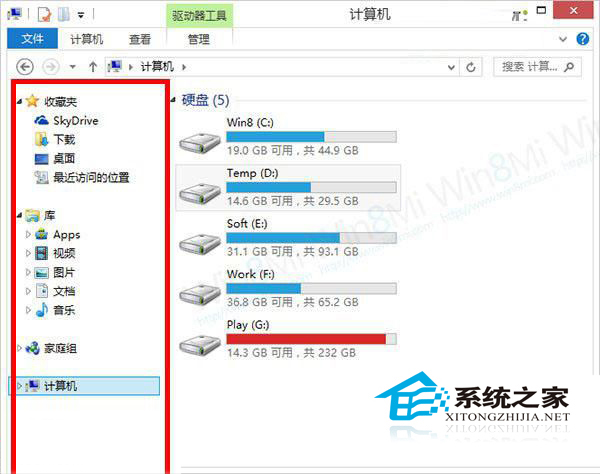
Win8自定義資源管理器左側導航窗格:
快捷鍵Win+R – 輸入regedit:
刪除“網絡”項目
HKEY_CLASSES_ROOTCLSID{F02C1A0D-BE21-4350-88B0-7367FC96EF3C}ShellFolder
Attributes 鍵值 b0040064 修改 b0940064
刪除“家庭組”項目
HKEY_CLASSES_ROOTCLSID{B4FB3F98-C1EA-428d-A78A-D1F5659CBA93}ShellFolder
Attributes 鍵值 b084010c 修改 b094010c
需要獲取權限:右擊ShellFolder,在菜單中選擇:權限-高級-所有者-更改-輸入賬號-檢查-確定-返回權限-添加-輸入用戶名-確定-完全控制-確定
刪除“庫”項目
HKEY_CLASSES_ROOTCLSID{031E4825-7B94-4dc3-B131-E946B44C8DD5}ShellFolder
Attributes 鍵值 b080010d 修改 b090010d
刪除“收藏夾”項目
HKEY_CLASSES_ROOTCLSID{323CA680-C24D-4099-B94D-446DD2D7249E}ShellFolder
Attributes 鍵值 a0900100 修改 a9400100
刪除”計算機“項目
HKEY_CLASSES_ROOTCLSID{20D04FE0-3AEA-1069-A2D8-08002B30309D}ShellFolder
在右面窗格中,右鍵新建-Dword 32-bit,命名為 Attributes,數值數據為 b094010c
說明:桌面計算機圖標也會被隱藏
非局域網的用戶會覺得Win8導航窗格功能過剩,因為家庭組、網絡可以忽略,還用戶一個簡潔的界面。如果不想修改注冊表,可以使用簡單方法來隱藏Win8文件資源管理器導航窗格的某些文件。